- Spodaj najdete preproste metode za zajemanje fotografij iz videoposnetkov v sistemu Windows 10 z uporabo aplikacij, ki jih morda že imate.
- Z več funkcijami za urejanje videoposnetkov, s katerimi lahko zajemate slike iz videoposnetkov, je Adobeovo orodje odlična programska oprema za urejanje videoposnetkov.
- Za snemanje slik iz videoposnetkov lahko uporabite svoj predvajalnik predstavnosti.
- Orodje za snemanje zaslona lahko uporabite tudi za zajem fotografij iz videoposnetka v sistemu Windows 10.
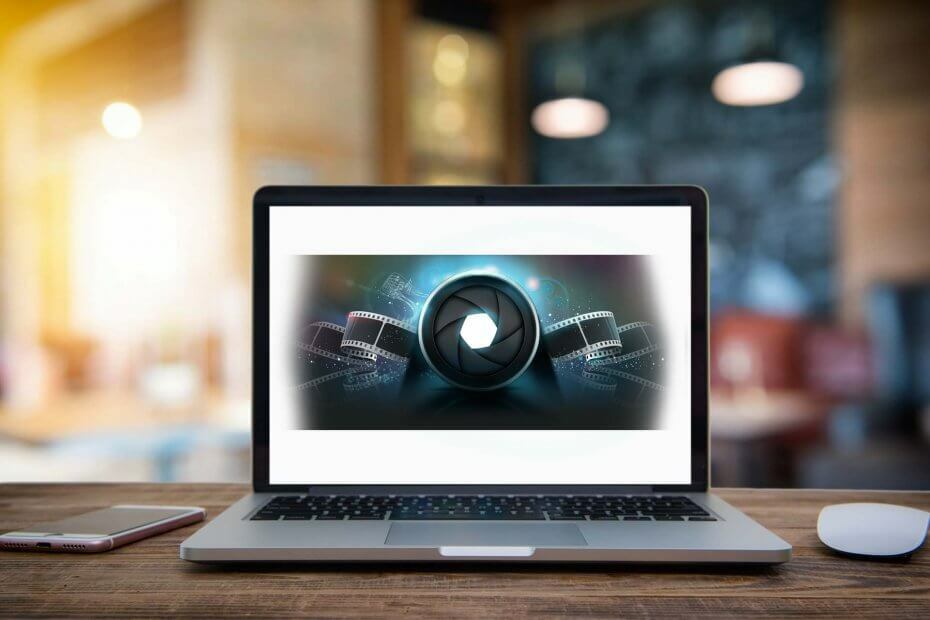
Ta programska oprema bo zagotovila, da bodo vaši gonilniki delovali in vas tako varovala pred pogostimi napakami računalnika in okvaro strojne opreme. Preverite vse svoje voznike zdaj v treh preprostih korakih:
- Prenesite DriverFix (preverjena datoteka za prenos).
- Kliknite Zaženite optično branje najti vse problematične gonilnike.
- Kliknite Posodobi gonilnike da dobite nove različice in se izognete sistemskim okvaram.
- DriverFix je prenesel 0 bralci ta mesec.
Si kdaj želel narediti a zajem zaslona iz filma ali video datoteke v napravi Windows 10?
Ta funkcija je zelo priročna, če želite ustvariti popolno sličico za videoposnetek ali dodati nekaj učinkov na svoje spletno mesto, in zakaj ne, jih nastaviti kot sliko za ozadje.
Vendar to ni preprostega načina, da bi to storili natančno, ali pa je tako? Uporabniki sistema Windows 10 so lahko prepričani, da jih bodo lahko zajeli slike iz videoposnetkov z uporabo spodnjih korakov.
Kako lahko zajem slike in fotografije iz videoposnetkov?
1. Uporabite video urejevalnik drugega proizvajalca
Najbolj očitna izbira pri pridobivanju vsebine iz videoposnetka je uporaba video urejevalnika, saj vas v bistvu zanima določen okvir iz njega.
Kot rečeno, noben video urejevalnik za to delo ni boljši od Adobejevega lastnega Premiere Pro, industrijskega standarda v svetu video urejevalnikov.
Ker ga tako običajni uporabniki kot tudi filmska industrija uporabljajo za ustvarjanje vsebin na ravni Hollywooda, ga toplo priporočamo za vse namene urejanja videoposnetkov.
Vmesnik je poenostavljen po tradicionalni ureditvi na časovni premici, tako da bodo celo priložnostni uporabniki vedeli, kako se obiti po tej aplikaciji.
Še več, program ima vsa orodja, ki jih morda kdaj potrebujete za urejanje videoposnetka, vključno z izvlečenjem enega samega okvirja iz njega in uporabo kot posnetek zaslona.

Adobe Premiere Pro
Pri urejanju videoposnetkov posnemite sliko iz katerega koli videoposnetka z vodilno programsko opremo v industriji.
2. Uporabite video predvajalnik

Danes ima večina video predvajalnikov nekaj orodij za urejanje videoposnetkov, ki se večinoma uporabljajo za prilagajanje slike videoposnetka, ko ga gledate.
Zanimivo je, da je zmožnost zajemanja določenega kadra kadar koli iz videoposnetka značilnost, ki je precej pogosta.
V nekaterih video predvajalnikih, kot je VLC, vse kar morate storiti je, da z desno miškino tipko kliknete sliko med predvajanjem videoposnetka in preprosto izberete možnost, ki je običajno videti Zajem okvirja.
Seveda niso vsi video predvajalniki enaki, vendar podobno možnost zlahka najdete, če malo poiščete.
3. Uporabite orodje za snemanje zaslona ali posnemite posnetek zaslona
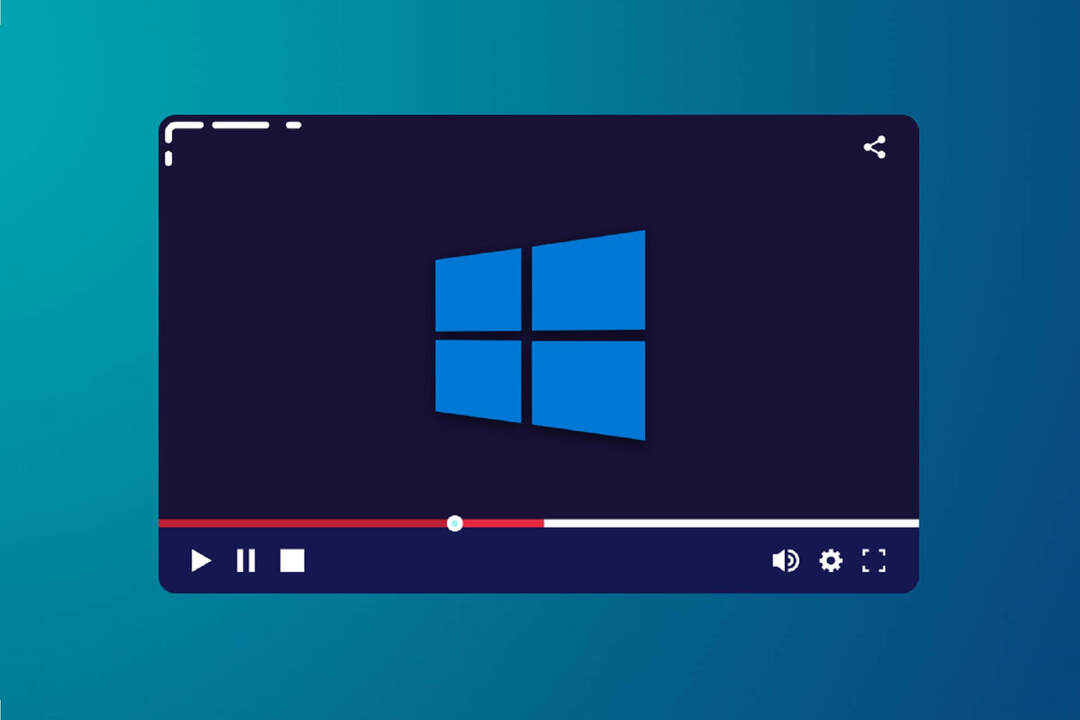
- Predvajajte video v katerem koli video predvajalniku.
- Začasno ustavite v trenutku, ko želite narediti posnetek zaslona.
- Pritisnite PrtSc.
- Lahko pa pritisnete katero koli tipko, na katero ste povezali funkcijo posnetka zaslona.
Če vse možnosti iz nekega razloga ne uspejo, je snemalnik zaslona naslednja najboljša rešitev in ga lahko uporabite v skoraj vseh predvajalnikih videoposnetkov, ki ste jih morda že namestili v računalnik.
⇒ Pridobite Filmora Scrn
Če sledite tem korakom, boste lahko posneli fotografijo ali sliko katerega koli videoposnetka in ga uporabili za kateri koli namen, ki se vam zdi primeren.
Sporočite nam, ali je bil naš vodnik koristen, tako da nam v spodnjem oddelku za komentarje pustite sporočilo.
Pogosto zastavljena vprašanja
Ja, to lahko storite zelo enostavno. Preverite našo vodnik za zajemanje slik / fotografij iz video posnetkov.
Priporočamo vam uporabo namenske programske opreme. Oglejte si našo vodnik z najboljšimi orodji za urejanje videoposnetkov v računalniku in izberite tistega, ki vam je všeč.
Obstaja veliko namenskih orodij. Priporočamo, da uporabite katero koli od teh najboljše aplikacije in programska oprema za snemanje video posnetkov.
.


![Kaj je Movavi Screen Recorder in kako ga uporabljate [Pregled]](/f/813fd9f08091131c9ab2d8482bebe955.jpg?width=300&height=460)
